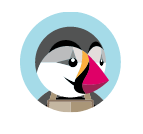Jak začít prodávat na WordPressu
Rádi byste provozovali e-shop a poohlížíte se po nějakém nízkonákladovém a současně vysoce efektivním řešení? Nebo hledáte takovou platformu, kterou byste mohli jednoduše ovládat, i když zrovna nepatříte mezi technicky zdatné jedince? Pak jste na správném místě. S bezplatným redakčním systémem WordPress a jeho nejrozšířenějším e-commerce pluginem WooCommerce si zvládne během chvilky rozjet e-shop úplně každý.
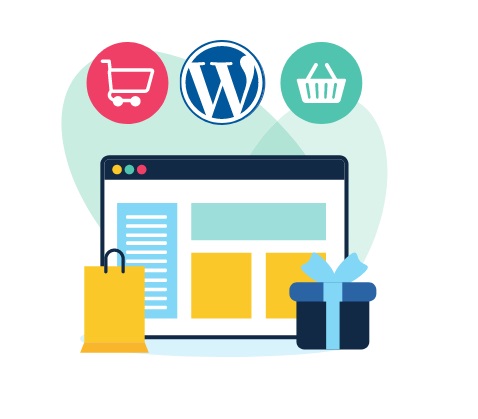
- Především v souvislosti se současným děním okolo pandemie koronaviru je přesun prodejců na online trh zcela na místě. To už ostatně pochopila i spousta českých e-shopů, jejichž počet neustále roste,
Co se nabídky sortimentu týče, nejste ničím limitováni. Prodávat můžete jak digitální produkty (tzn. software, e-booky atp.), tak produkty fyzické, dále služby, rezervace, předplatné a mnoho dalšího. S nadsázkou by se dalo říct, že díky WooCommerce prodáte vše, co má cenovku. Zní to lákavě? Pak si přečtěte náš článek až do konce. Dozvíte se v něm, jak si takový e-shop vytvořit svépomocí!
- Doména a hosting
- Instalace WordPressu
- Instalace a nastavení WooCommerce
- Tvorba obsahu
- Rozšíření a pluginy pro e-shop
- Alternativní e-commerce platformy
Doména a hosting
Ke zprovoznění internetového obchodu budete potřebovat dvě věci:
- doménu, tzn. adresu internetové stránky, skrze kterou bude váš e-shop přístupný (např. zalando.cz)
- hosting, tzn. pronajatý prostor na cizím serveru, na kterém bude váš e-shop umístěn.
Adrese internetové stránky je třeba věnovat značnou pozornost, neboť právě pod jejím názvem si vás zákazníci zapamatují. Název internetové stránky by měl být – pokud možno – unikátní, poutavý a snadno zapamatovatelný. K nejčastěji vyhledávaným platformám pro registraci domény patří v našich podmínkách následující:
Jak jsme již uvedli výše, hosting označuje pronájem prostoru pro webové stránky na cizím serveru. Jedná se o službu, jejíž cena se vesměs pohybuje v řádu pár set korun ročně a jejíž součástí bývá vedle samotného pronajatého prostoru také technická podpora a provoz e-mailových schránek. Existuje samozřejmě i bezplatná varianta, kterou však především z důvodu omezené technické podpory, nulové garance a využívání vašich stránek k zobrazování reklam důrazně nedoporučujeme.
- Výběru kvalitního hostingu věnujte značnou pozornost. V opačném případě byste se mohli potýkat s problémy spjatými s nedostatečným zabezpečením WordPressu.
Instalace WordPressu
Jakmile máte zřízenou doménu i hosting, je načase instalovat samotný WordPress. Nejjednodušší cestou je instalace skrze poskytovatele hostingu, což je většinou záležitostí na jedno kliknutí. Jedná se totiž o téměř automatický proces.
Preferujete-li vlastní stažení a instalaci, tak směle do toho. Na oficiálních stránkách redakčního systému najdete praktickou příručku, která vás instalací krok za krokem provede.
Instalace a nastavení WooCommerce
Plugin WooCommerce se nachází v oficiálním repozitáři, a proto jej lze nainstalovat přímo z WordPressu, v sekci Plugins >> Add New. Do vyhledávacího pole zadáte „WooCommerce“, a plugin se ihned objeví ve výsledcích vyhledávání, kde kliknete na tlačítko Install now. Po instalaci plugin aktivujte. Jakmile máte nainstalováno i aktivováno, následuje celá řada nastavení.
- U pluginů celkově dbejte na to, aby nebyly zastaralé. Ty se totiž často stávají cílem hackerských útoků. V každém případě je na místě stránky zálohovat, alespoň preventivně.
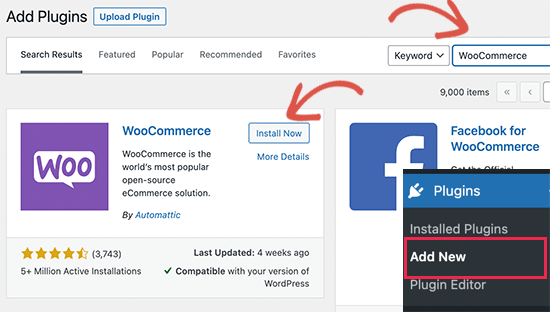
Instalace WooCommerce; zdroj obrázku
Základní nastavení
Geografické údaje
Jako první vyplníte základní informace o e-shopu zahrnující geografické údaje, jako jsou země, město, PSČ a další.
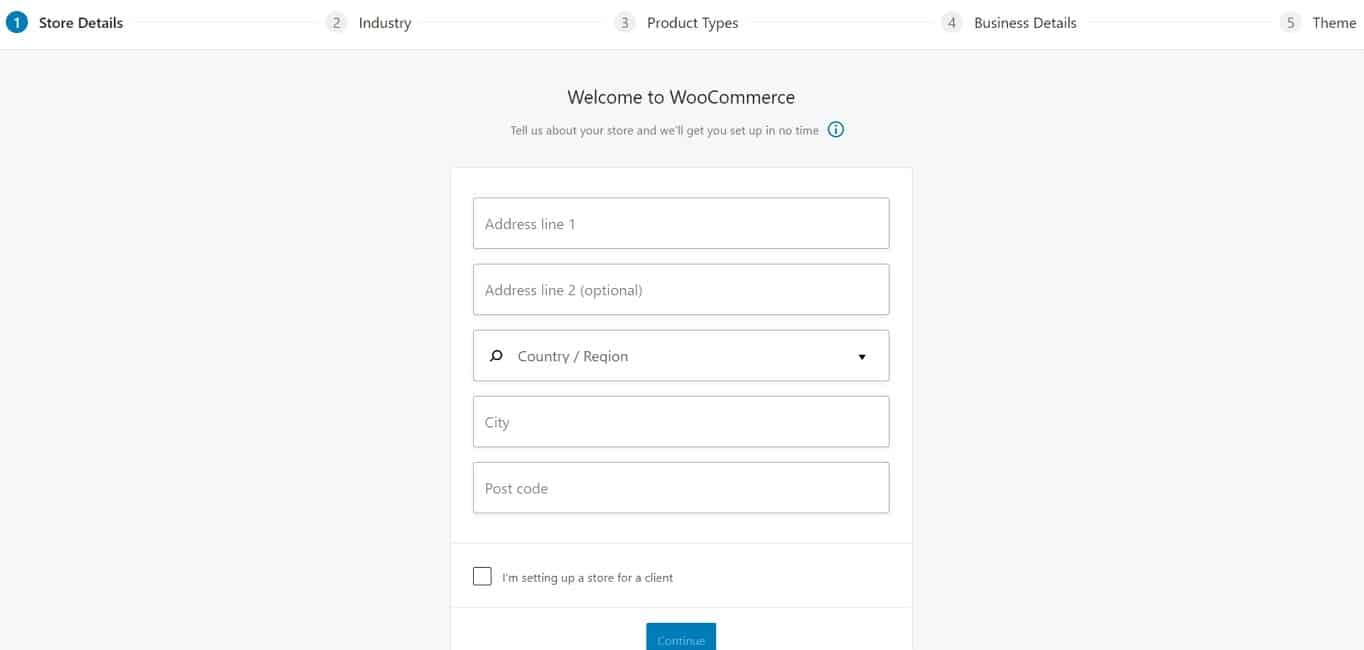
Geografické údaje o e-shopu; zdroj obrázku
Odvětví a typ produktu
V dalších krocích zvolíte odvětví, v němž se chystáte podnikat (vybrat můžete ale i vícero možností), a posléze typ produktu, který budete prodávat – fyzické produkty, předplatné, členství atp. Zvolit můžete opět více variant.
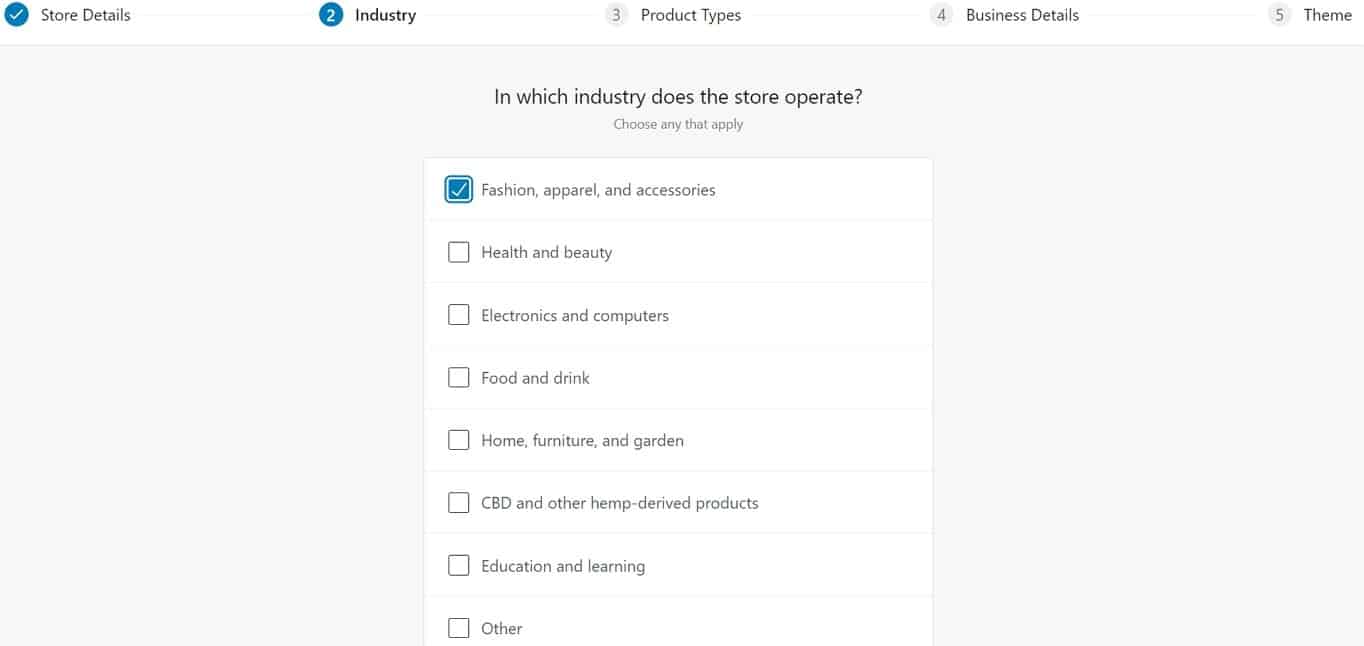
Volba odvětví; zdroj obrázku
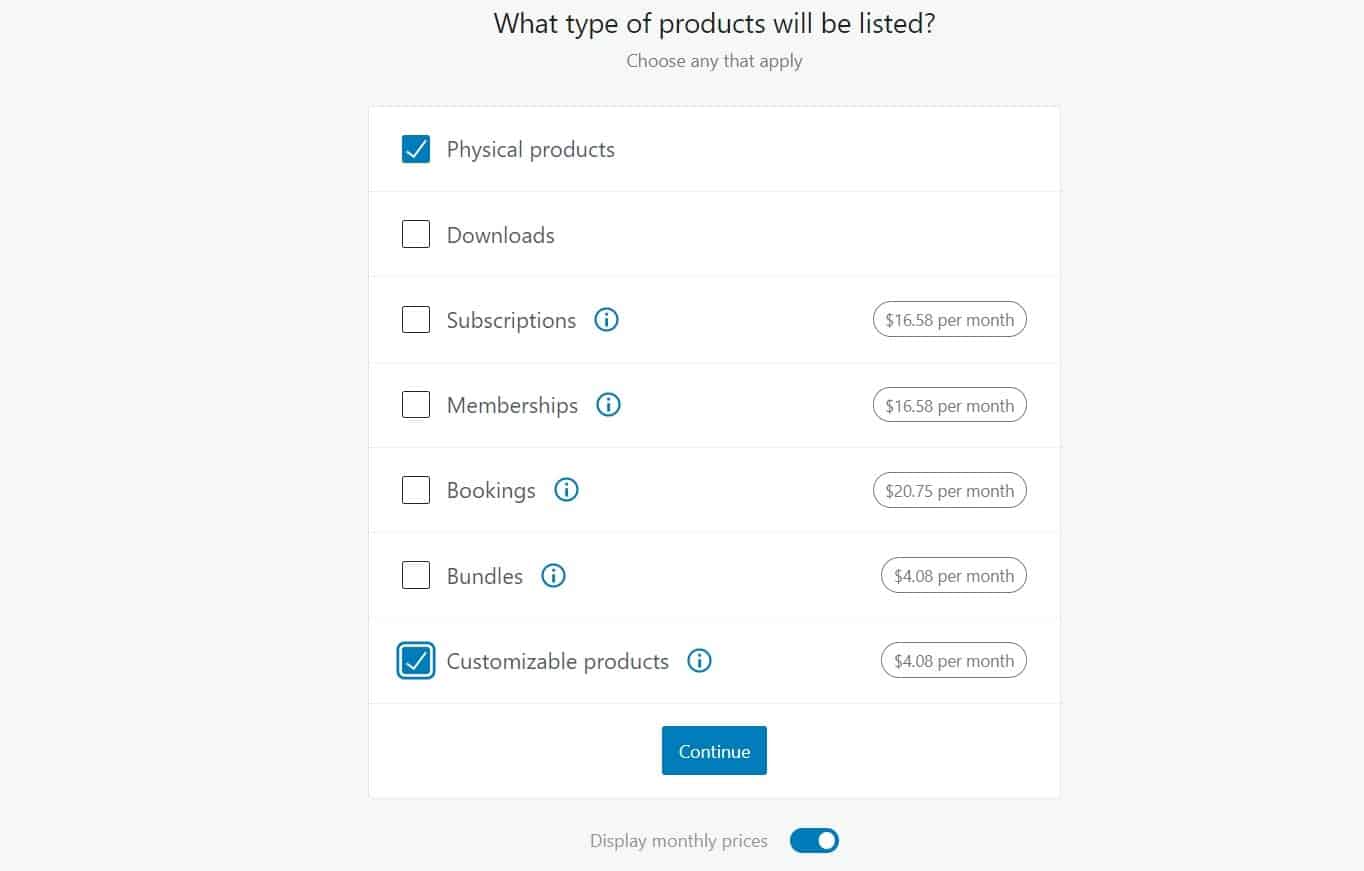
Volba typu produktu; zdroj obrázku
Detaily o byznysu
Následují detaily o byznysu, kde uvedete, kolik produktů se chystáte nabízet a zda je prodáváte i jinde. Pokud právě začínáte, jednoduše zvolíte možnost „I don’t have any products yet.“
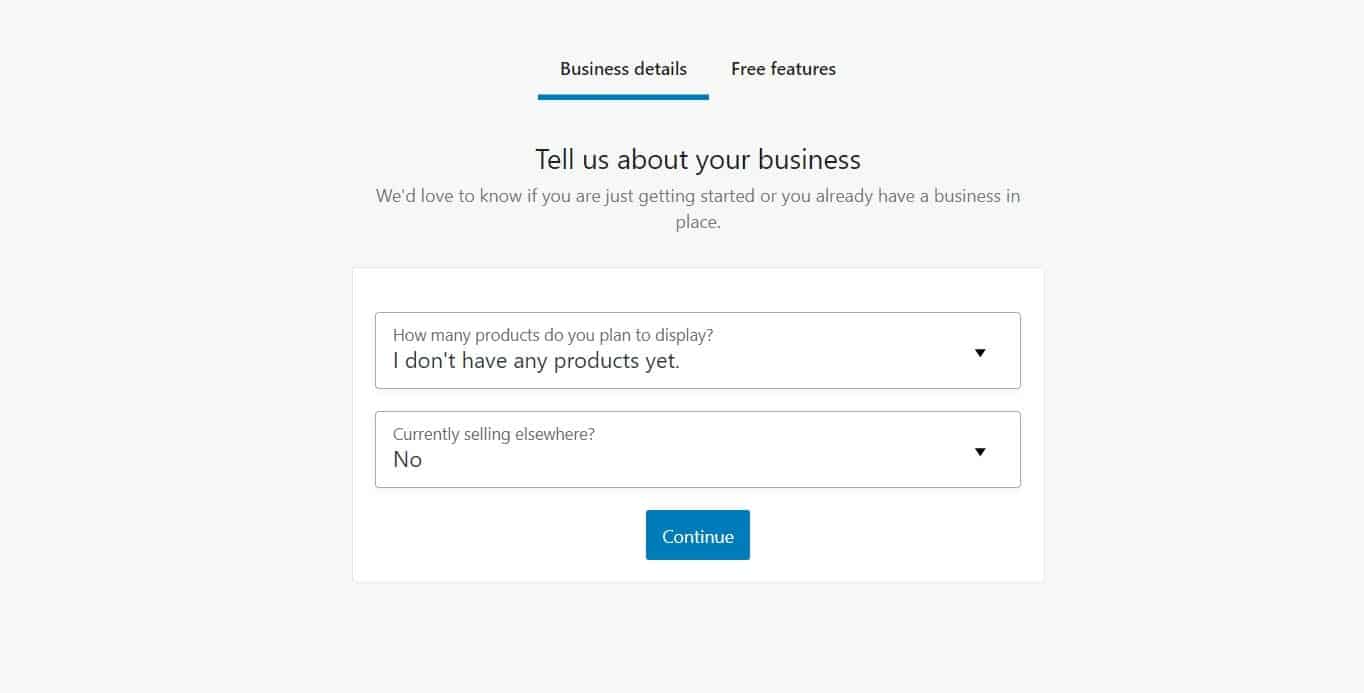
Zadání byznys detailů; zdroj obrázku
Šablona
Na řadu přichází výběr šablony, která udává nejen to, jak budou vaše stránky působit na příchozí návštěvníky z hlediska designu, ale také způsob rozvržení produktů.
Dobrou zprávou je, že plugin WooCoomerce umí pracovat s jakoukoli WordPress šablonou. Pokud jste si tedy už s předstihem vybrali design dle svých představ, nemusíte jej měnit. Budete-li však chtít, můžete si vybrat z celé řady šablon optimalizovaných přímo pro WooCommerce, bezplatné i prémiové. Většina z nich je vhodná jak pro desktopy, tak pro mobilní zařízení.
- Přečtěte si také! TOP 10 WordPress šablon pro e-shopy
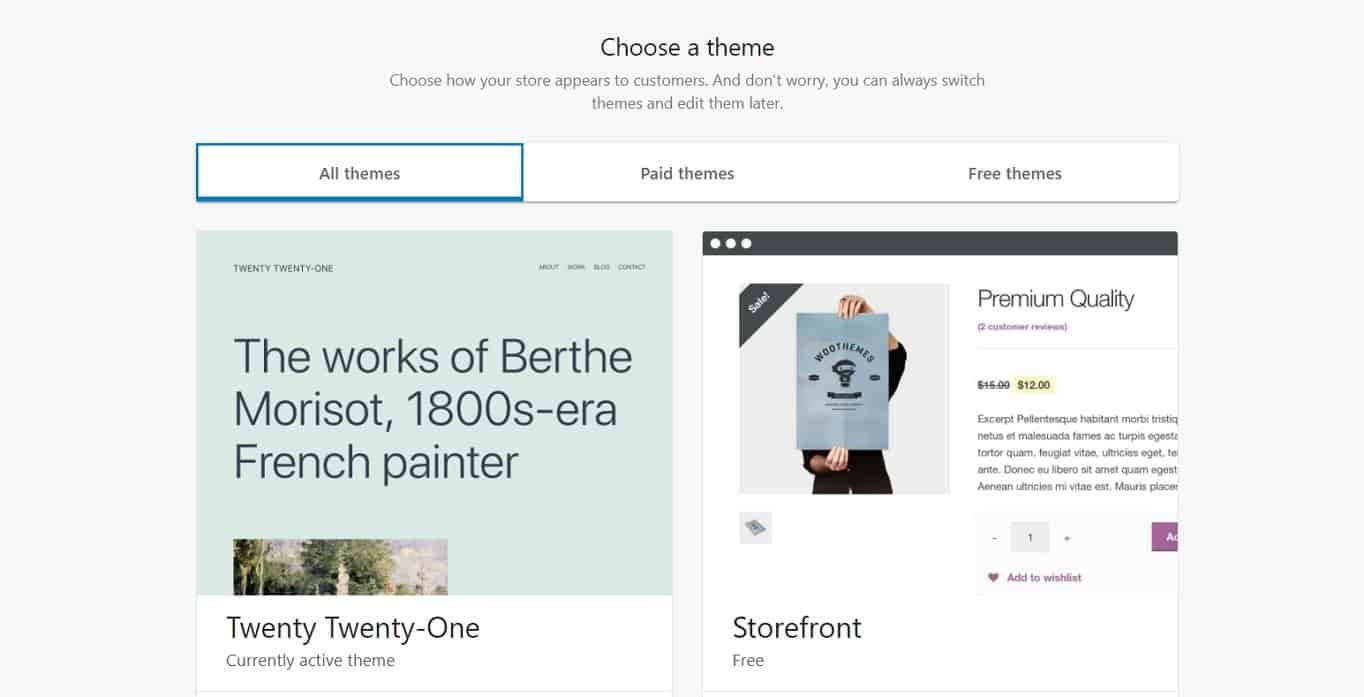
Volba šablony; zdroj obrázku
Nastavení platební brány, měny, dopravy a daní
Další nastavení už jsou o něco pokročilejší a jsou spjata s oblastí financí. Jmenovitě se jedná o nastavená platební brány, měny, dopravy a daní.
Platební brána
Schopnost přijímat online platby je klíčovou vlastností každého internetového obchodu, kterou oceníte nejen vy, ale především vaši zákazníci. WooCommerce nabízí hned několik možností, jak online platby umožnit. Nejčastějším řešením je integrace platebních metod PayPal a Stripe, případně i dalších, pokud s ohledem na druh vašeho podnikání dávají smysl.
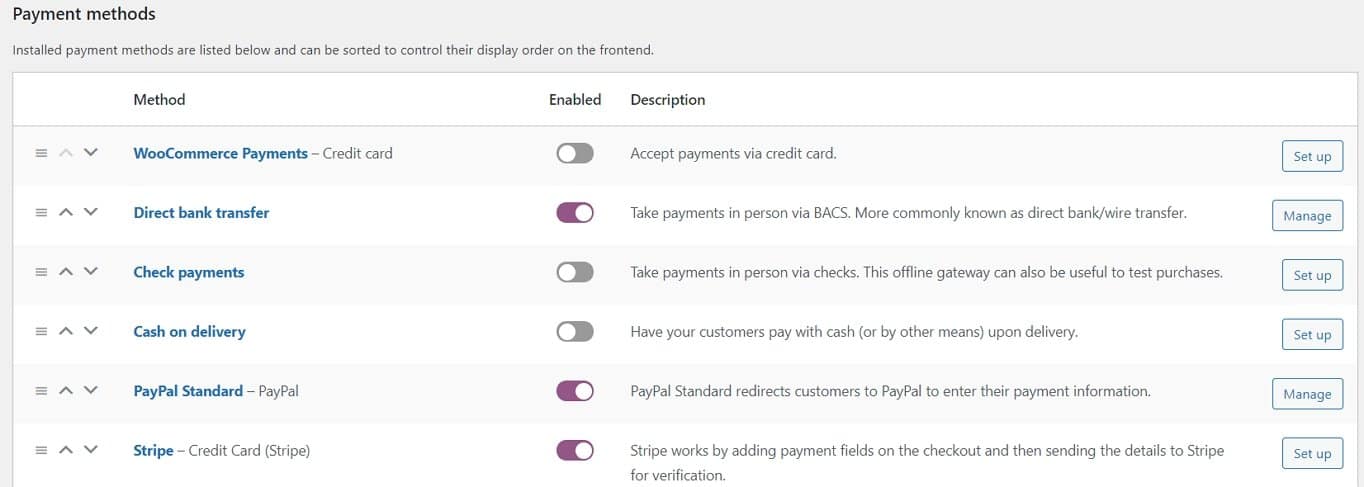
Nastavení platební brány; zdroj obrázku
Daně a měna
Ač je problematika daní sama o sobě o něco méně příjemnou záležitostí, díky WooCommerce si s ní poradíte snadno a rychle. V prvé řadě je potřeba přejít do sekce Settings >> General a zaškrtnout možnost „Enable tax rates and calculations“, tzn. povolit kalkulace týkající se daní. Poté skrolujte níže a zvolte preferovanou měnu.
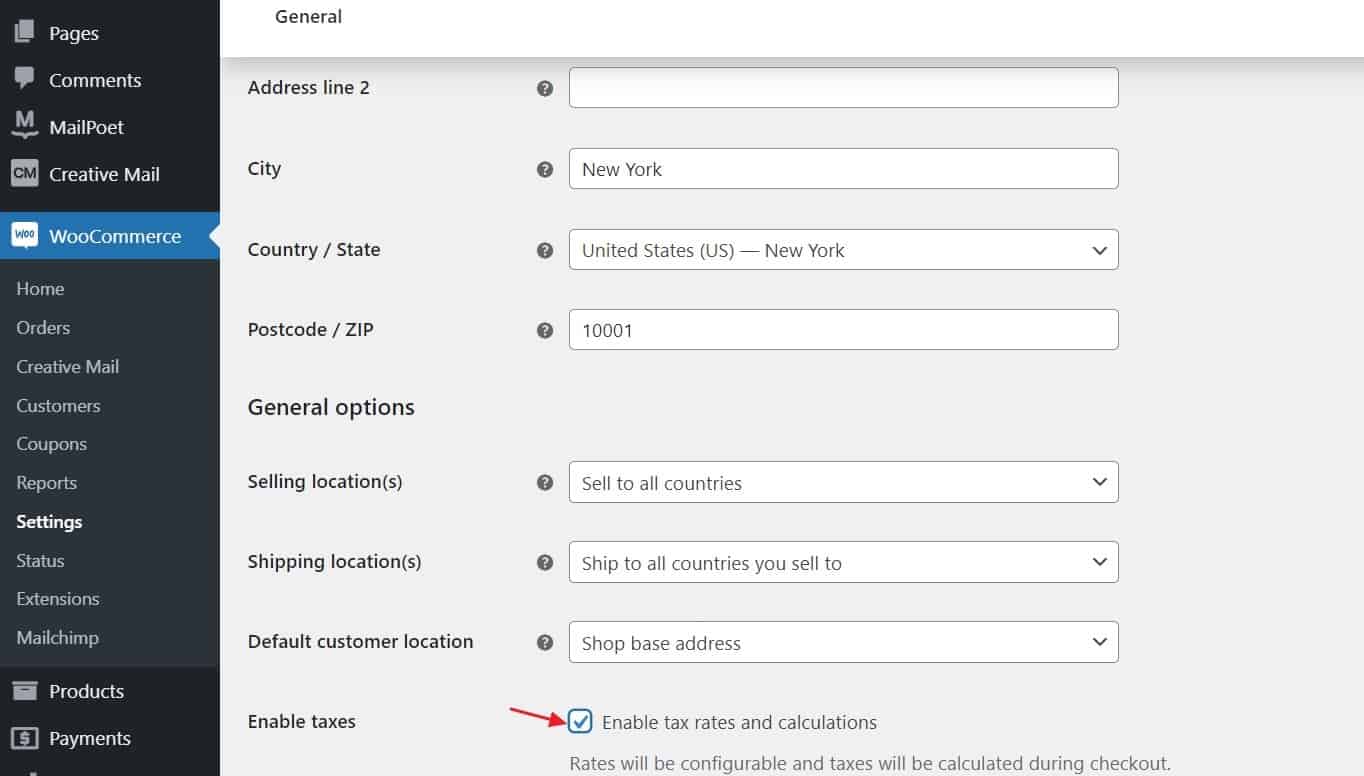
Nastavení daní; zdroj obrázku
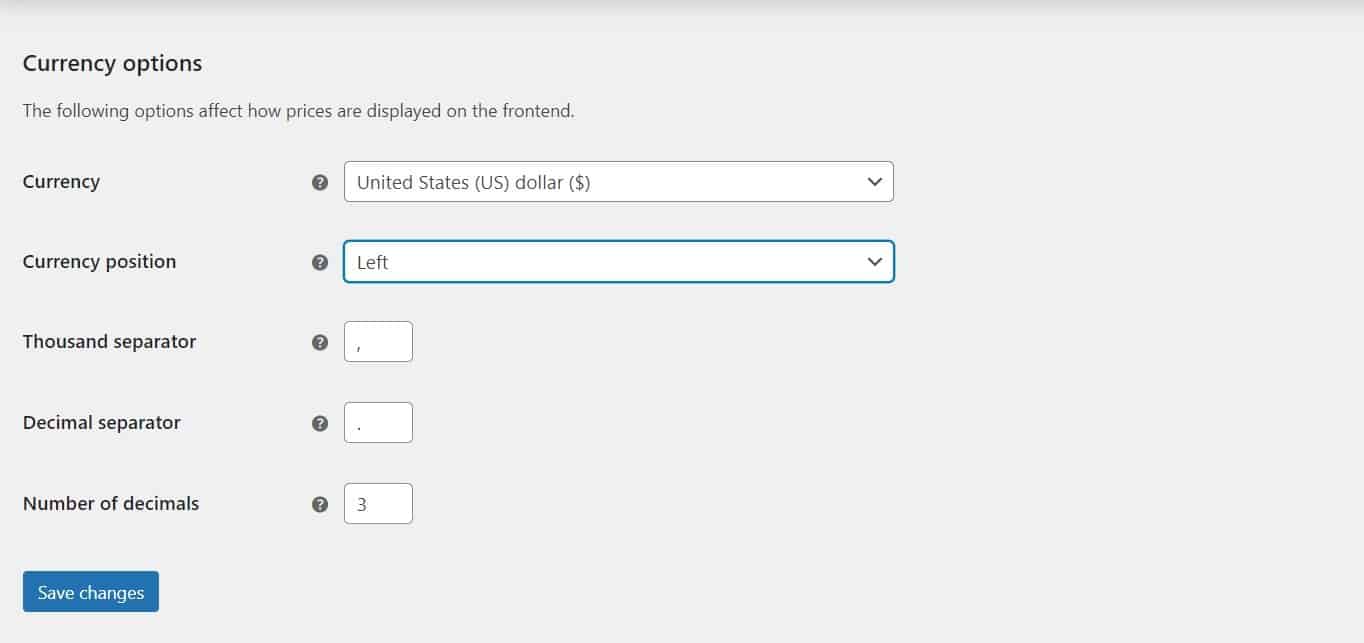
Nastavení měny; zdroj obrázku
Jakmile máte daně povoleny, přichází na řadu jejich konfigurace. Přejděte do sekce Settings >> Tax a vyberte si tu konfigurační variantu, která nejvíce vyhovuje vašim potřebám. Zde je však nutno zmínit to, že problematiku daní je třeba řešit i ve vztahu k lokálním autoritám, platným zákonům atp. V tomto ohledu tedy není radno spoléhat se pouze na WooCommerce.
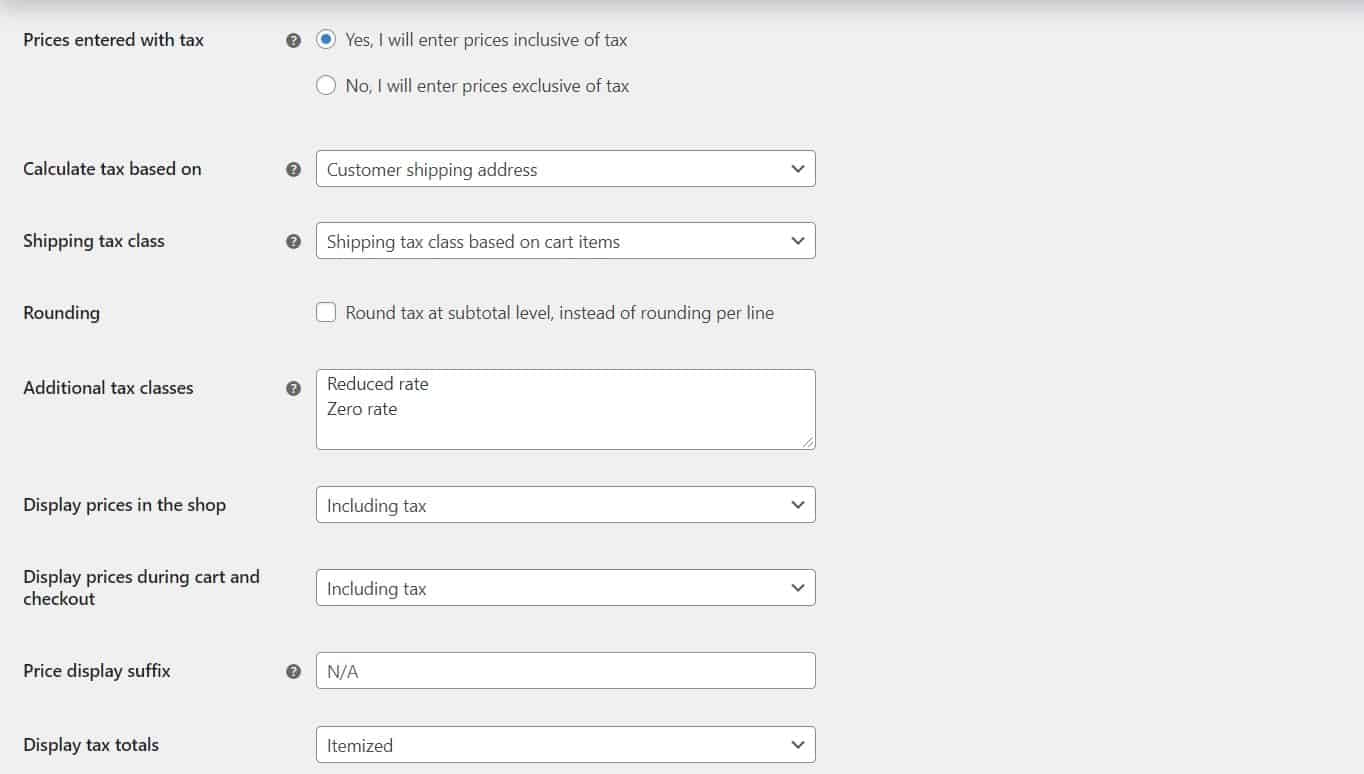
Konfigurace daní; zdroj obrázku
Doprava
V případě, že se zabýváte prodejem fyzických produktů, pravděpodobně je budete chtít co nejrychleji, bezpečně a z hlediska nákladů co nejefektivněji doručit svým zákazníkům. Za tímto účelem je potřeba nastavit dopravu a s ní související aspekty. To provedete v sekci Settings >> Shipping.
Zde si můžete nastavit přepravní zóny, stanovit fixní ceny, nebo třeba nabídnout dopravu zdarma. Kromě toho si můžete také nadefinovat možnosti místa určení zásilky a aktivovat kalkulačku dopravy v košíku.
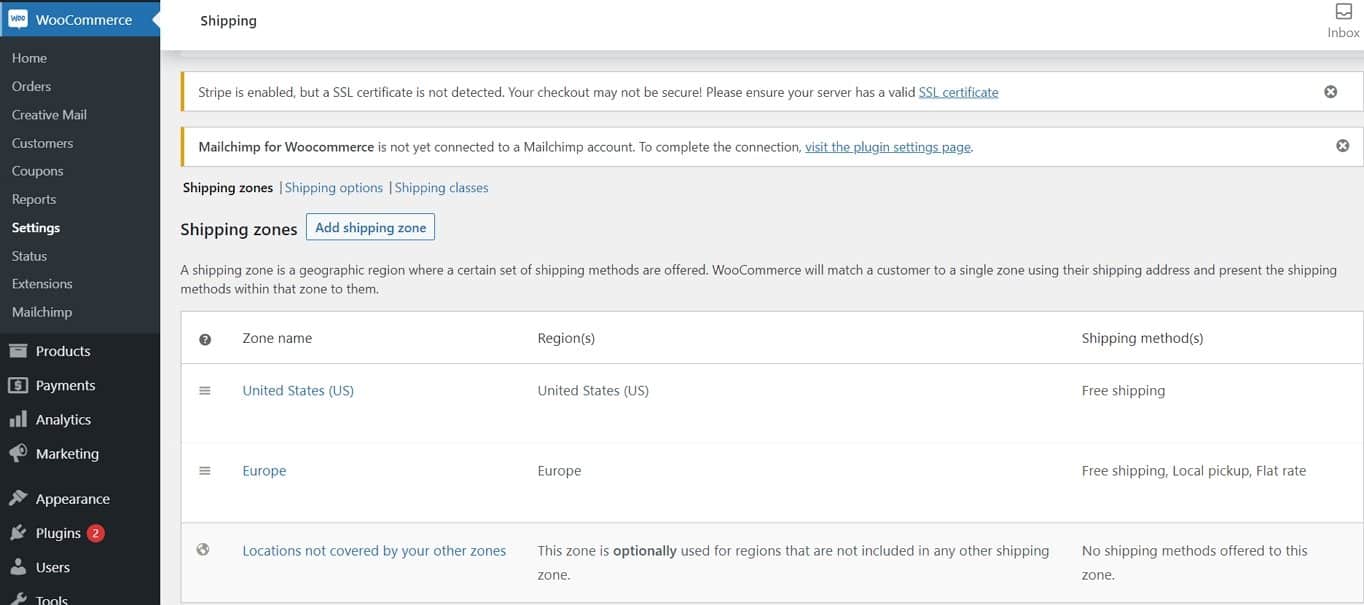
Nastavení dopravy; zdroj obrázku
Tvorba obsahu
A nyní už se dostáváme k té o něco zajímavější části, kterou je tvorba obsahu. Ta samozřejmě zahrnuje plnění e-shopu produkty, ale jistou úlohu zde sehrává i struktura stránek.
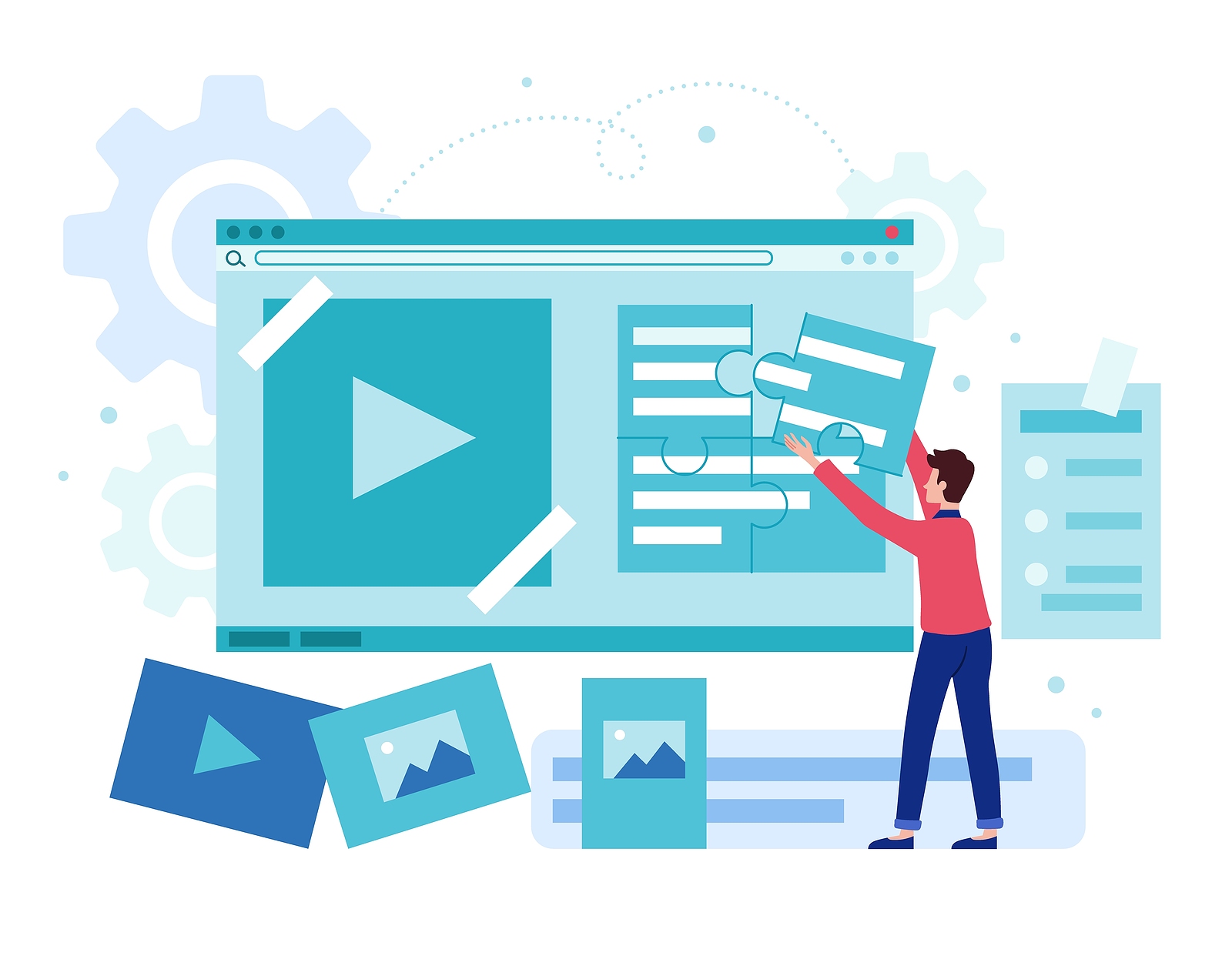
Struktura stránek
Před samotným nahráním produktů je vhodné na webu vytvořit určité stránky. Ač se jejich podoba e-shop od e-shopu liší, přece jen existují takové, z nichž benefituje téměř každý prodejce. Jedná se o následující:
- domovská stránka (home page),
- stránka „O nás“,
- kontaktní stránka,
- FAQ stránka, tzn. stránka s nejčastěji pokládanými dotazy,
- stránka týkající se ochrany soukromí návštěvníků.
Přidávání produktů
Produkt přidáte jednoduše tak, že ve WooCommerce přejdete do sekce Add Products >> Start with a template (případně Products >> Add New).
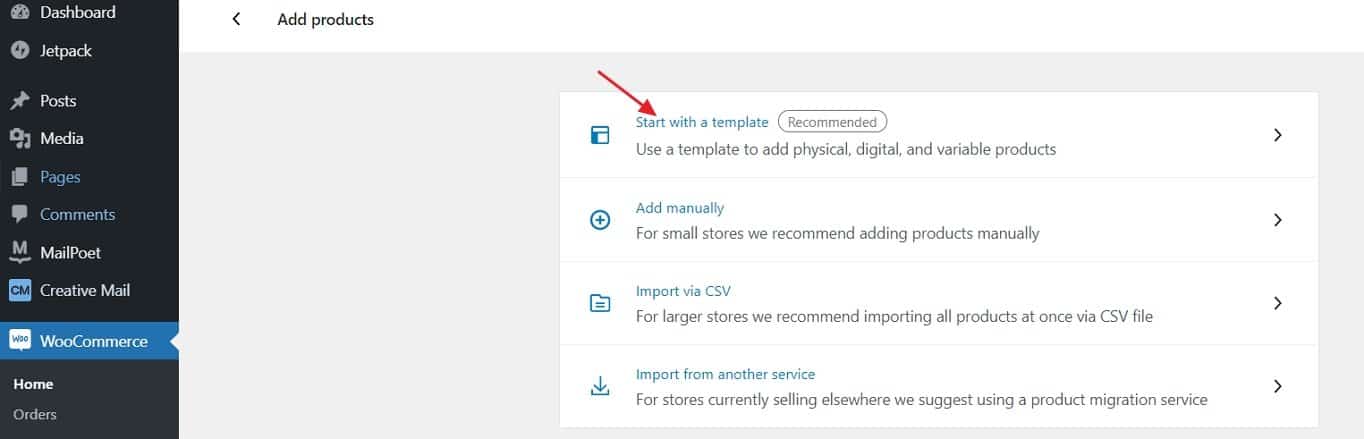
Nahrání nového produktu; zdroj obrázku
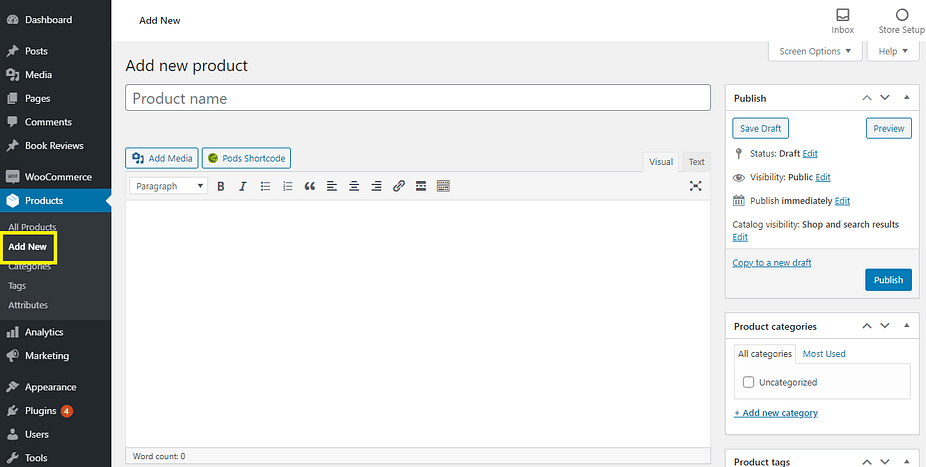
Následně se ocitnete v klasickém WordPress rozhraní pro editaci obsahu, jen se specifickým zaměřením na produkt. Každý produkt má svůj název, popisek a další individuální detaily a parametry.
V prvé řadě svůj produkt pojmenujte a vytvořte mu detailní popisek.
Poté přejděte na pravou stranu editoru, kde najdete blok s názvem „Product categories“. V něm můžete danému produktu vytvořit nebo přiřadit kategorii, což zákazníkům značně usnadní filtrování zboží.
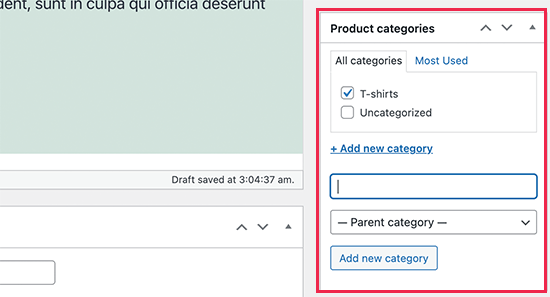
Produktové kategorie; zdroj obrázku
Když skrolujete o něco níže, dostanete se do části, kde vyplníte další relevantní informace o produktu, jako jsou cena, zásoby, doprava, související zboží atp.
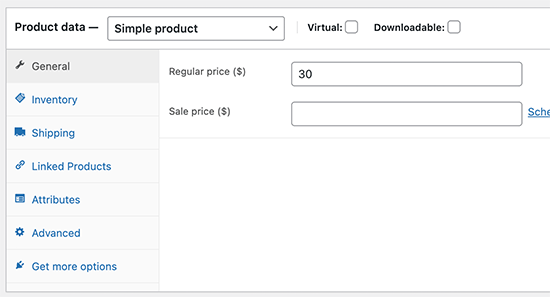
Doplnění parametrů produktu; zdroj obrázku
V neposlední řadě stojí v souvislosti s přidáváním produktů za zmínku produktové fotografie. Ty mají pro e-shopy značný význam, neboť zákazníkům do jisté míry kompenzují chybějící kontakt se zbožím. Důraz je třeba klást především na jejich kvalitu. Fotografie by měly být perfektně ostré, barevně vyvážené a opatřené jednotně laděným barevným pozadím. V ideálním případě k produktu nahrajte vícero fotografií nafocených z různých úhlů. Samozřejmě pouze tam, kde to má smysl – například licenci ke stažení z různých úhlů pravděpodobně fotit nebudete.
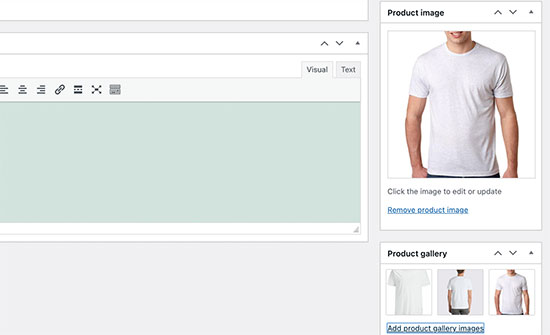
Produktové fotografie; zdroj obrázku
Mějte také na paměti, že fotografie nestačí pouze vyfotit a nahrát, ale je potřeba s nimi dále pracovat, resp. optimalizovat je pro vyhledávače. K tomu poslouží:
- tvorba alt popisku,
- relevance textu v okolí fotografie,
- unikátní URL adresa,
- komprese, která zajistí rychlejší načítání stránek.
Rozšíření a pluginy pro e-shop
Spuštění vašeho e-shopu nic nebrání, ale vy jej chcete ještě vyšperkovat a dovést k dokonalosti? K tomu slouží dostupná rozšíření a pluginy, které váš internetový obchod rychle a jednoduše obohatí o další zajímavé funkcionality.
- S množstvím pluginů to ale nepřehánějte, mohly by váš web zpomalovat. Pokud se s tímto problémem už potýkáte, podívejte se také na našich 5 tipů, jak jej zrychlit.
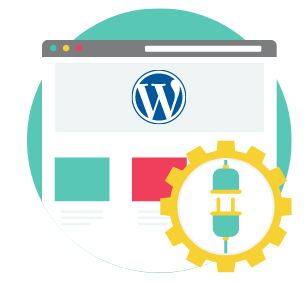
Vzhledem k jejich nepřebernému množství je však zejména pro začátečníky poměrně složité zorientovat se v tom, které z nich mohou být užitečné a které nikoliv. Mezi rozšíření a pluginy, které by se vám mohly hodit, patří například následující:
- WPForms. Jedná se o plugin sloužící k tvorbě různých formulářů. Ať už jsou to formuláře kontaktní, přihlašovací či objednávkové, nebo třeba ankety.
- Advanced Coupons. Tento plugin je určen k tvorbě pokročilých kupónů ve WooCommerce.
- SeedProd – plugin, který slouží k tvorbě custom landing pages. Nabízí řadu předpřipravených šablon, které podpoří konverze a následně i prodeje.
- All in One SEO. Jedná se o populární SEO plugin pro WooCommerce, který vám pomůže s optimalizací internetového obchodu pro vyhledávače, aniž byste byli této problematiky znalí. Později se však vyplatí obrátit se SEO odborníky.
- HubSpot – jeden z nejpopulárnějších pluginů využívaný k řízení vztahů se zákazníky. CRM pluginů však WordPress nabízí mnohem více.
… a mohli bychom pokračovat dále.
Alternativní e-commerce platformy
V tomto článku jsme se primárně zabývali prodeji prostřednictvím WordPressu spolu s integrovaným pluginem WooCommerce. Na trhu se však můžete setkat i s jinými e-commerce platformami, které lze v případě potřeby využít. Jejich tržní podíl je však v porovnání s WooCommerce podstatně nižší, a je proto možné, že budou disponovat o něco omezenější podporou. Za zmínku stojí platformy PrestaShop a Shopify.
- Rostoucí prodeje pomocí WordPressu jsou jedním z jeho současných i budoucích trendů. A jaké jsou další? To se dozvíte v našem dalším článku.
PrestaShop
Prestashop je open-source platforma pro tvorbu internetového obchodu, která stejně jako WooCommerce umožňuje spravovat elektronický obchod i bez větší znalosti programování či HTML jazyka. Rozdílem je však to, že zatímco WooCommerce je pluginem redakčního systému WordPress, Prestashop je „čistokrevnou“ e-commerce platformou.
To, že je WooCommerce založen na WordPressu, s sebou nese celou řadu výhod. Patrné je to už při správě obsahu jako takového, kdy plugin nabízí všechny obsahové možnosti a funkcionality, kterými disponuje právě WordPress. Třeba editor Gutenberg. To samé platí i o designu stránek a dodatečných rozšířeních. Přizpůsobení designu webu a přidání rozšiřujících funkcionalit nabízí obě řešení, u PrestaShopu je však potřeba počítat s omezenějšími možnostmi.
- Mohlo by vás zajímat! WooCommerce vs. PrestaShop
PrestaShop může být vhodnou volbou pro méně náročné uživatele. Budete-li však chtít do svého e-shopu integrovat o něco pokročilejší prvky a funkce, pravděpodobně se vám projekt docela prodraží.
Shopify
Shopify je velmi komplexní a sofistikovaný systém na tvorbu e-shopu umožňující správu platebních metod, marketingu, dopravy, systémů péče o zákazníky a dalších. Využíván je především v Kanadě, odkud pochází, nicméně jej lze upravit i pro potřeby českého trhu. Z jazykového hlediska je ale potřeba zmínit to, že do češtiny lze přeložit pouze frontend, nikoli administraci.
Oproti předchozím řešením je Shopify placený. Zdarma si jej můžete pouze vyzkoušet na 14 dní, poté si službu budete muset předplatit. Na výběr máte ze tří tarifů, přičemž ten základní vyjde zhruba na 29 USD měsíčně. Zlatou střední cestu představuje tarif za 79 USD měsíčně, a pro opravdové fajnšmekry se nabízí pokročilý Shopify plán za 299 USD měsíčně.
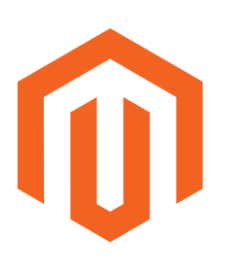 Magento
Magento
Další open-source platformou pro tvorbu internetového obchodu je Magento (nyní Adobe Commerce). Napsána je ve skriptovacím jazyce PHP. Jeden z hlavních rozdílů mezi Magento a WooCommerce spočívá v tom, k jakému účelu má e-shop primárně sloužit a na jakou cílovou skupinu má být zaměřen. Díky dostupnosti velkého množství pluginů a témat je WooCommerce vynikající volbou, pokud chcete provozovat obchod vedle blogu, obchodního webu, fóra nebo jiných typů webových stránek. Pracovat s ním zvládnou i začátečníci. Magento je naopak přizpůsobeno spíše profesionálům v oblasti vývoje webu. Pro netechnické znalce proto proces nastavení obchodu Magento zůstává výzvou.
Vstupujete-li na velký trh a chcete se zaměřit na podnikovou úroveň, volte Magento. Jste-li na menší úrovni a Magento se vám zdá pro vaše podnikání příliš, volte raději WooCommerce.
To, jakou e-commerce platformu nakonec zvolíte, záleží pouze na vás. Každá z nich má své výhody i nevýhody. Důležité je především to, aby dostatečně reflektovala vaše cíle a preference.
Tímto se dostáváme na konec našeho článku. Budete-li mít při tvorbě svého internetového obchodu prostřednictvím WooCommerce nějaké potíže, neváhejte se obrátit na naše odborníky. Rádi vám s tvorbou, a třeba i správou, vašeho e-shopu pomohou.